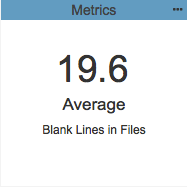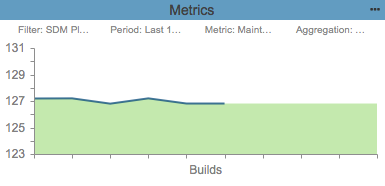...
メトリクスの保管設定をカスタマイズする方法については「データの保存期間の設定」を参照してください。 デフォルトのデータ保存期間の設定」を参照してください。
メトリクス - サマリー
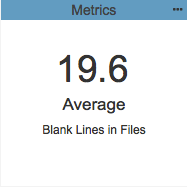
このウィジェットは、指定のビルドのメトリクス スコアを表示します。また、選択したメトリクスと集計も表示します。
| Excerpt Include+ |
|---|
| scrollEditorUrl | /display/DTPDEVEL/.Build+Results+Widgets+v5.4.0 |
|---|
| scrollEditorDisplayTitle | Build Results Widgets |
|---|
| nopanel | true |
|---|
| scrollPageId | 0A010204015824B6290C5A6D153D154E |
|---|
|
ウィジェットの構成
| タイトル | デフォルトのタイトルの代わりにダッシュボードに表示する新しいタイトルを入力します。 |
|---|
| フィルター | [ダッシュボード設定] を選択してダッシュボード フィルターを使用するか、ドロップダウン メニューからフィルターを選択します。フィルターを使用するか、メニューからフィルターを選択します。 |
|---|
| ターゲット ビルド | [ダッシュボード設定] を選択するか、ドロップダウン メニューから特定のビルドを選択します。を選択するか、メニューから特定のビルドを選択します。[ダッシュボード設定] を選択した場合、ターゲット ビルドはダッシュボードから継承されます (「ダッシュボードの設定」を参照)。 |
|---|
| メトリクス | ドロップダウン メニューからメトリクスを選択して表に追加します。 |
|---|
| 集計 | ドロップダウン メニューから集計値の種類を選択します。 |
|---|
...
このウィジェットは、メトリクスの集計値が最も高い上位 10 モジュールを表示します。最高値のモジュールは、最も大きなタイルで、最も濃い色で表示されます。最も小さく色の薄いタイルは、最低値のモジュールです。
| Excerpt Include+ |
|---|
| scrollEditorUrl | /display/DTPDEVEL/.Build+Results+Widgets+v5.4.0 |
|---|
| scrollEditorDisplayTitle | Build Results Widgets |
|---|
| nopanel | true |
|---|
| scrollPageId | 0A010204015824B6290C5A6D153D154E |
|---|
|
ウィジェットの構成
| タイトル | デフォルトのタイトルの代わりにダッシュボードに表示する新しいタイトルを入力します。 |
|---|
| フィルター | [ダッシュボード設定] を選択してダッシュボード フィルターを使用するか、ドロップダウン メニューからフィルターを選択します。フィルターを使用するか、メニューからフィルターを選択します。 |
|---|
| ターゲット ビルド | [ダッシュボード設定] を選択するか、ドロップダウン メニューから特定のビルドを選択します。を選択するか、メニューから特定のビルドを選択します。[ダッシュボード設定] を選択した場合、ターゲット ビルドはダッシュボードから継承されます (「ダッシュボードの設定」を参照)。 |
|---|
| メトリクス | ドロップダウン メニューからメトリクスを選択して表に追加します。 |
|---|
| 集計 | ドロップダウン メニューから集計値の種類を選択します。 |
|---|
アクション
タイルの上にマウス ポインタを置くと、完全なモジュール名と実際の集計値が表示されます。
...
このウィジェットは、指定のビルドについて 5 種類のメトリクスの平均、最小、最大、および合計の集計値を表で表示します。
| Excerpt Include+ |
|---|
| scrollEditorUrl | /display/DTPDEVEL/.Build+Results+Widgets+v5.4.0 |
|---|
| scrollEditorDisplayTitle | Build Results Widgets |
|---|
| nopanel | true |
|---|
| scrollPageId | 0A010204015824B6290C5A6D153D154E |
|---|
|
ウィジェットの構成
| タイトル | デフォルトのタイトルの代わりにダッシュボードに表示する新しいタイトルを入力します。 |
|---|
| フィルター | [ダッシュボード設定] を選択してダッシュボード フィルターを使用するか、ドロップダウン メニューからフィルターを選択します。フィルターを使用するか、メニューからフィルターを選択します。 |
|---|
| ターゲット ビルド | [ダッシュボード設定] を選択するか、ドロップダウン メニューから特定のビルドを選択します。を選択するか、メニューから特定のビルドを選択します。[ダッシュボード設定] を選択した場合、ターゲット ビルドはダッシュボードから継承されます (「ダッシュボードの設定」を参照)。 |
|---|
| メトリクス (1-5) | ドロップダウン メニューからメトリクスを選択して表に追加します。 |
|---|
アクション
...
| Code Block |
|---|
"name": "metrics",
"type": "native",
"uuid": "08d38db4-751d-406a-9468-414afebee1f4" |
メトリクス - 傾向
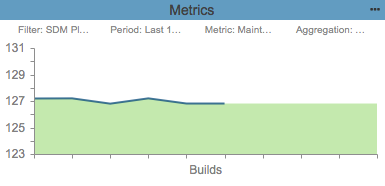
このウィジェットは、特定の期間におけるビルド間のメトリクス値の変化を表示します。 網掛けと線でデータを表示します。線がない箇所は、選択した期間でメトリクス情報がないビルドを表します。ビルド内のデータについては「このウィジェットは、特定の期間におけるビルド間のメトリクス値の変化を表示します。網掛けと線でデータを表示します。線がない箇所は、選択した期間でメトリクス情報がないビルドを表します。ビルド内のデータについては「Using Build Administration」も参照してください。
| Excerpt Include+ |
|---|
| scrollEditorUrl | /display/DTPDEVEL/.Build+Results+Widgets+v5.4.0 |
|---|
| scrollEditorDisplayTitle | Build Results Widgets |
|---|
| nopanel | true |
|---|
| scrollPageId | 0A010204015824B6290C5A6D153D154E |
|---|
|
ウィジェットの構成
| タイトル | デフォルトのタイトルの代わりにダッシュボードに表示する新しいタイトルを入力します。 |
|---|
| フィルター | [ダッシュボード設定] を選択してダッシュボード フィルターを使用するか、ドロップダウン メニューからフィルターを選択します。フィルターを使用するか、メニューからフィルターを選択します。 |
|---|
| 期間 | ダッシュボード設定を選択してダッシュボードの日付範囲を使用するか、ドロップダウン メニューから期間を選択します。ダッシュボード設定を選択してダッシュボードの日付範囲を使用するか、メニューから期間を選択します。[ダッシュボード設定] を選択した場合、期間はダッシュボードから継承されます (「ダッシュボードの設定」を参照)。 |
|---|
| メトリクス | ドロップダウン メニューからメトリクスを選択して表に追加します。 |
|---|
| 集計 | ドロップダウン メニューから集計値の種類を選択します。 |
|---|
アクション
データ ポイントにマウス ポインターを置くと、データ ポイントに関連付けられたメトリクス値と日付が表示されます。ポインタを置くと、そのデータ ポイントに関連する特定のメトリクス値とビルドが表示されます。
ウィジェットをクリックすると、[メトリクスの傾向] レポートが表示されます。レポート中の値をクリックすると、[単一メトリクスの概要] レポートが開きます。「Single Metric Overview Report」を参照してください。
...
このウィジェットは、選択したメトリクスについて最も値が高いリソース グループを 10 個まで表示します。タイルが大きくて色が濃いほど、値が高くなります。リソース グループの詳細については グループの詳細については「Associating Resource Groups With Filters を参照してください。」を参照してください。
ウィジェットの構成
| タイトル | デフォルトのタイトルの代わりにダッシュボードに表示する新しいタイトルを入力します。 |
|---|
| フィルター | [ダッシュボード設定] を選択してダッシュボード フィルターを使用するか、ドロップダウン メニューからフィルターを選択します。フィルターを使用するか、メニューからフィルターを選択します。 |
|---|
| ターゲット ビルド | [ダッシュボード設定] を選択するか、ドロップダウン メニューから特定のビルドを選択します。を選択するか、メニューから特定のビルドを選択します。[ダッシュボード設定] を選択した場合、ターゲット ビルドはダッシュボードから継承されます (「ダッシュボードの設定」を参照)。 |
|---|
| メトリクス | ドロップダウン メニューからメトリクスを選択して表に追加します。 |
|---|
| 集計 | ドロップダウン メニューから集計値の種類を選択します。 |
|---|
アクション
タイルの上にマウス ポインタを置くと、ツール チップにメトリクス値が表示されます。
...
| タイトル | デフォルトのタイトルの代わりにダッシュボードに表示する新しいタイトルを入力します。 |
|---|
| フィルター | [ダッシュボード設定] を選択してダッシュボード フィルターを使用するか、ドロップダウン メニューからフィルターを選択します。フィルターを使用するか、メニューからフィルターを選択します。 |
|---|
| ターゲット ビルド | [ダッシュボード設定] を選択するか、ドロップダウン メニューから特定のビルドを選択します。を選択するか、メニューから特定のビルドを選択します。[ダッシュボード設定] を選択した場合、ターゲット ビルドはダッシュボードから継承されます (「ダッシュボードの設定」を参照)。 |
|---|
| メトリクス | ドロップダウン メニューからメトリクスを選択して表に追加します。 |
|---|
| ソート順 | ウィジェット データのソート基準にする集約タイプを選択します。 |
|---|
...